最新下载
热门教程
- 1
- 2
- 3
- 4
- 5
- 6
- 7
- 8
- 9
- 10
win8笔记本无线网络连接受限怎么办
时间:2022-11-14 23:15:51 编辑:袖梨 来源:一聚教程网
方法一,无线网卡驱动问题
1.如我进入到官方去下载 无线网卡驱动
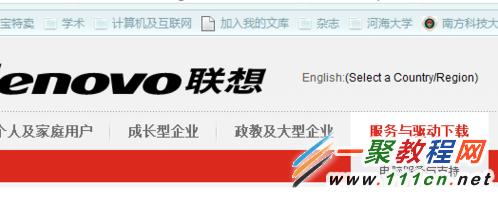
2.现在进入到官方页面我们搜索自己电脑的型号了,如图所示。
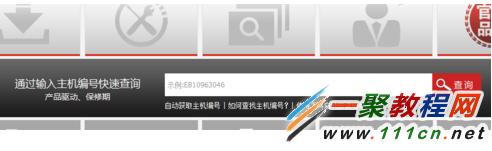
3.找到了我们点击 无线网卡驱动 然后点击 下载驱动。
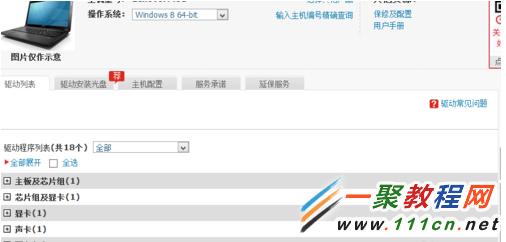
4.下载了电脑我们把 无线网卡驱动安装然后重启电脑问题解决了。
方法二,其它原因(个固定ip)
1.如果上面方法无效我们可以尝试给电脑一个个固定ip 了,
2.在电脑“开始”————》“控制面板”————》“网络和共享中心”点击进入,如图所示。
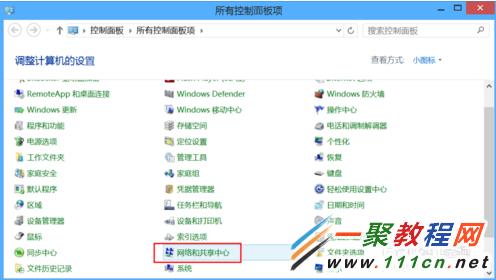
3.然后我们会看到右边的一个“WLAN”点击进入。
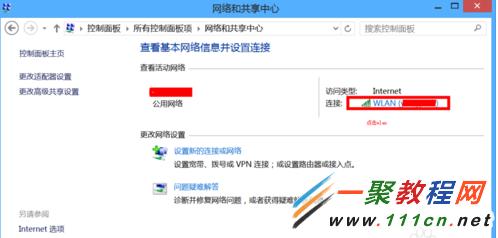
4.然后在弹出的窗口中我们点击“属性”如图所示。
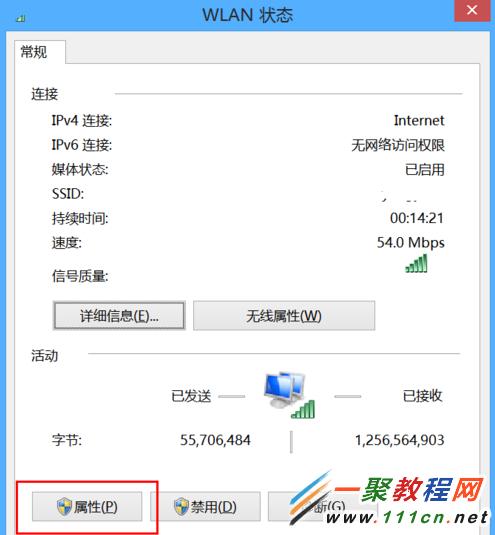
5.现在一般是使用的ipv4了,我们点击ipv4,然后再点“属性”如下图所示。
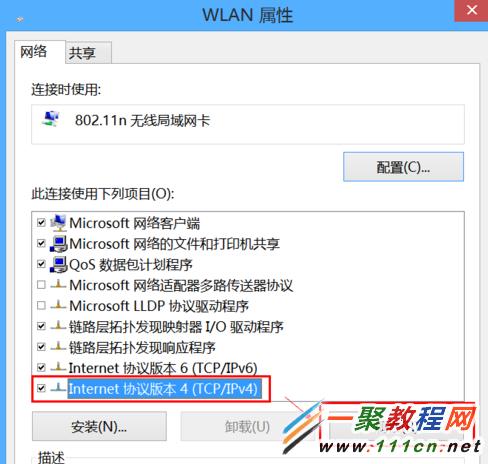
6.现在我们就输入一个静态IP地址了,一般是在192.168.1.2-192.168.1.255之前了
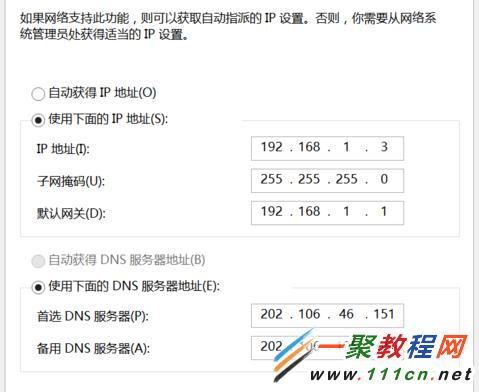
7.最后重新开关wlan开关,重新连接,看已经正常了
好了,方法二是我从另一个朋友哪里看到了,但愿可以解决你的问题了。
相关文章
- 《弓箭传说2》新手玩法介绍 01-16
- 《地下城与勇士:起源》断桥烟雨多买多送活动内容一览 01-16
- 《差不多高手》醉拳龙技能特点分享 01-16
- 《鬼谷八荒》毕方尾羽解除限制道具推荐 01-16
- 《地下城与勇士:起源》阿拉德首次迎新春活动内容一览 01-16
- 《差不多高手》情圣技能特点分享 01-16














